Kui valmistad oma pilte veebi jaoks, on oluline, et vähendaksid ja teravdaksid need õigesti. Ebapiisavad kohandused võivad põhjustada, et sinu pildid näevad välja udused või kaotavad kvaliteeti. Selles õpetuses näitan sulle, kuidas oma pilte tõhusalt töödelda, et saavutada ideaalne tulemus.
Peamised järeldused
- Õige pildi vähendamine on teravuse jaoks hädavajalik.
- Veendu, et valik „uuesti arvuta” oleks deaktiveeritud, et vältida täiendavat teravdamist.
- Kasutage Photoshopis teravdamisfiltrit täpsete kohanduste tegemiseks.
Juhend samm-sammult
Et oma pilte veebis õigesti teravdada ja vähendada, järgi neid samme:
Alusta pildi avamisest Photoshopis ja määra esmalt laius. Oletame, et soovid laiust 500 pikslit, siis mine „Pilt” ja valida „Pildi suurus”.
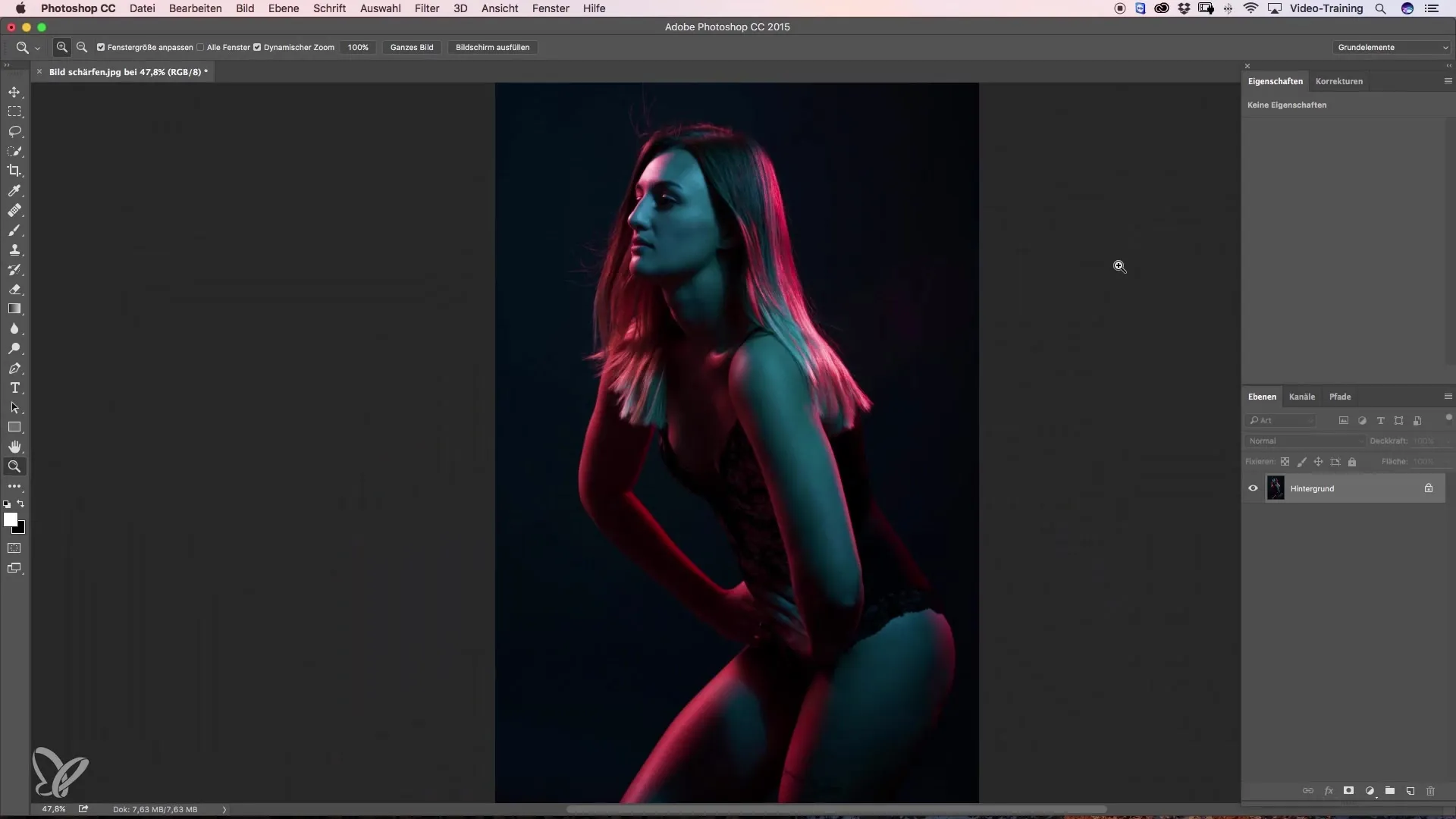
Siin on oluline, et valik „uuesti arvuta” ei oleks aktiveeritud. Kui see valik on aktiveeritud, võib Photoshop pildi automaatselt teravdada, mida soovid vältida.
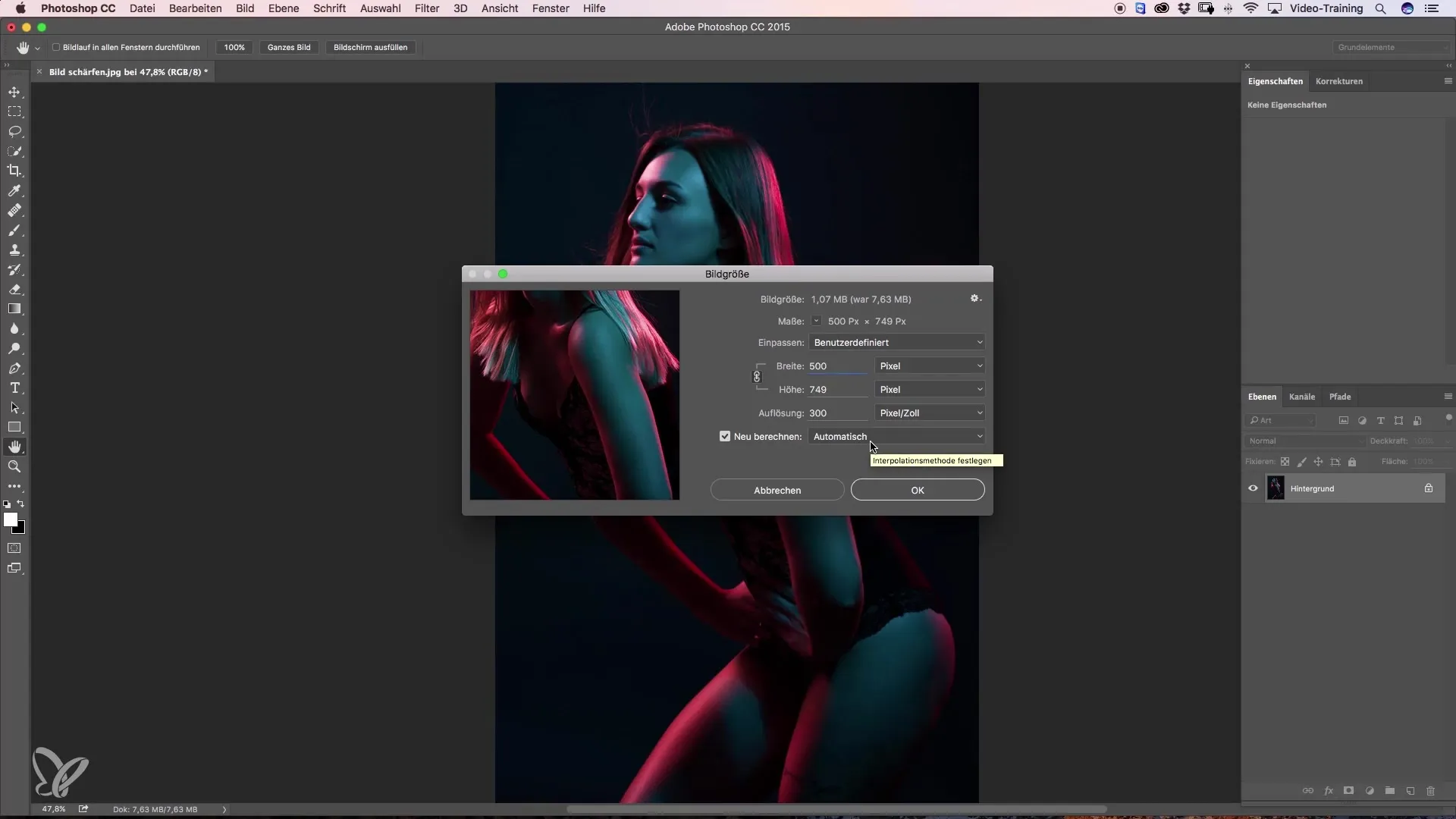
Veendu, et meetod oleks seadistatud „kuubiliste sujuvate üleminekute” peale. See seadistus võimaldab sul pilti hiljem täpselt teravdada, ilma et see kaotaks pildikvaliteeti.
Kinnita oma seaded „OK” ja seejärel suurenda pildialust, et detaile kontrollida. Kui vaatad lähemalt, võivad ääred tunduda udused. Seetõttu on oluline pilti teravdada.
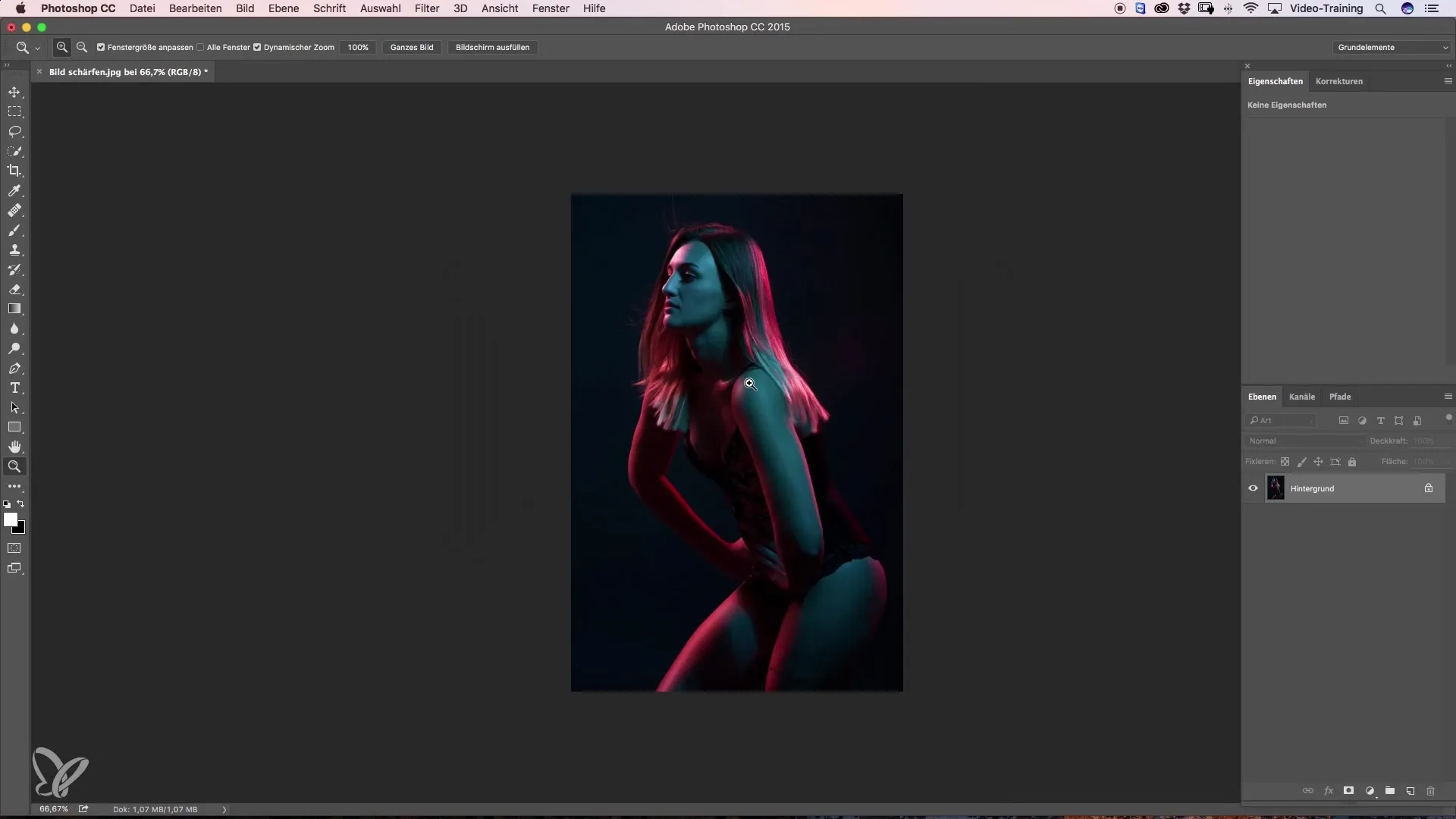
Minu eelistatud teravdamisfilter asub menüüs „Filter” -> „Teravdamisfilter” ja seejärel „Teravda maskiga”. Siin seadista raadius väga madalaks. 0,2 pikslit on ideaalne, et saavutada õrn teravus, ilma et pilt liiga palju muudetaks.
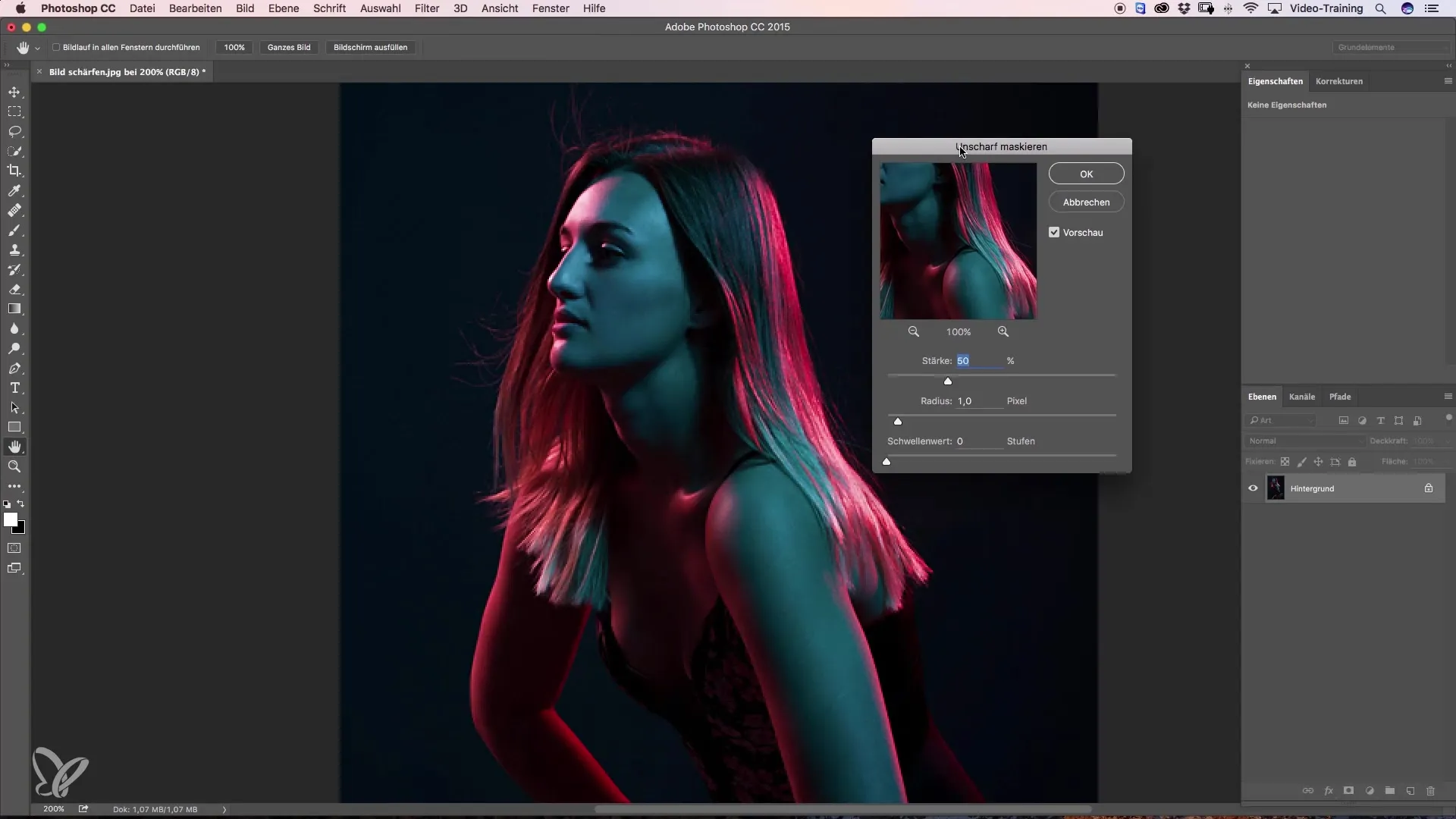
Muuda tugevust vastavalt ja kohanda see pildi järgi. Tavaliselt seadistan tugevuse umbes 220% peale, et saavutada selgelt märgatav teravdatud efekt, ilma et artefakte ilmuks.
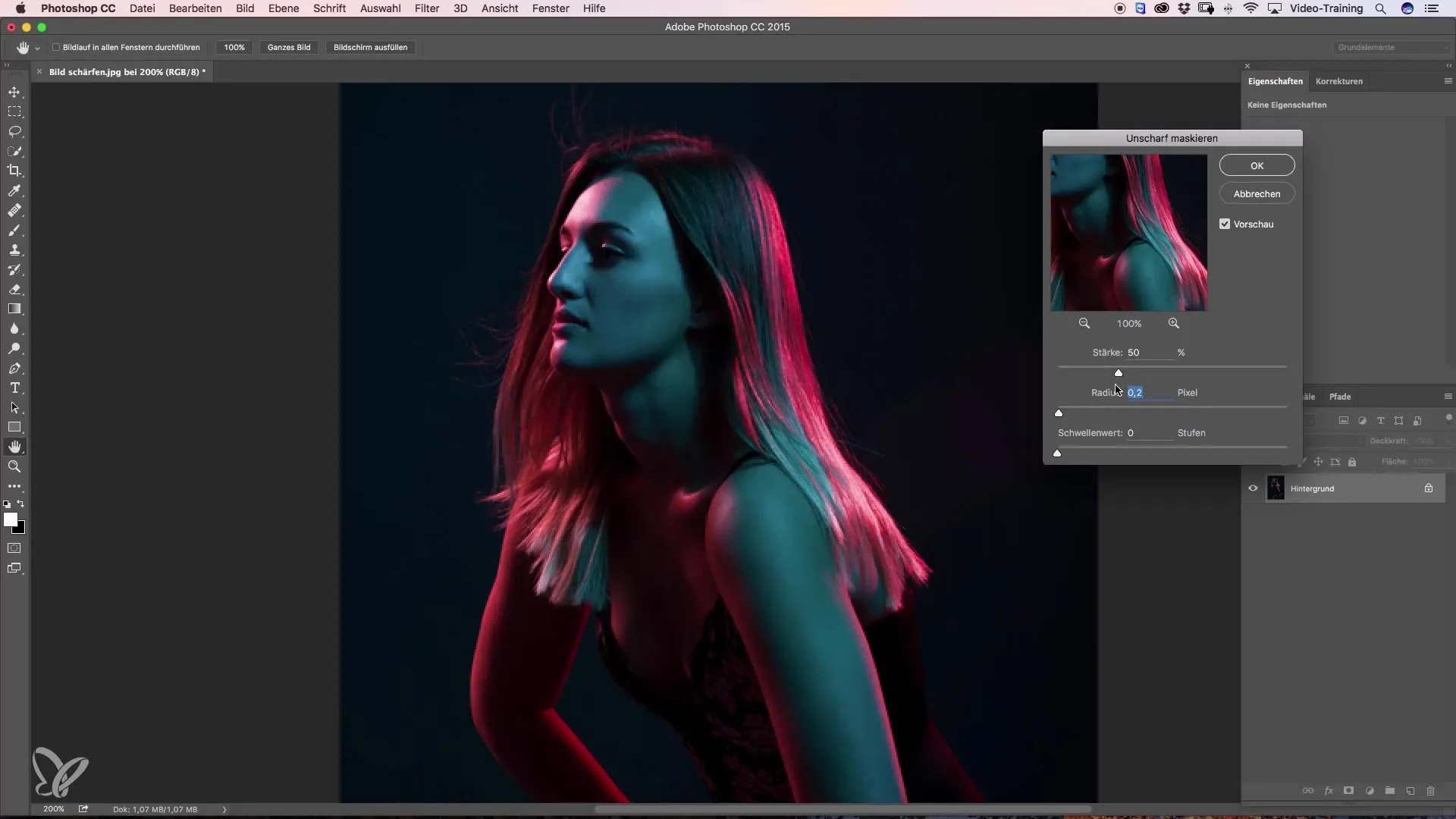
Kui oled seadistustega rahul, võta need vastu „OK”. Tulemuse kontrollimiseks võid teha enne-ja-pärast võrdluse.
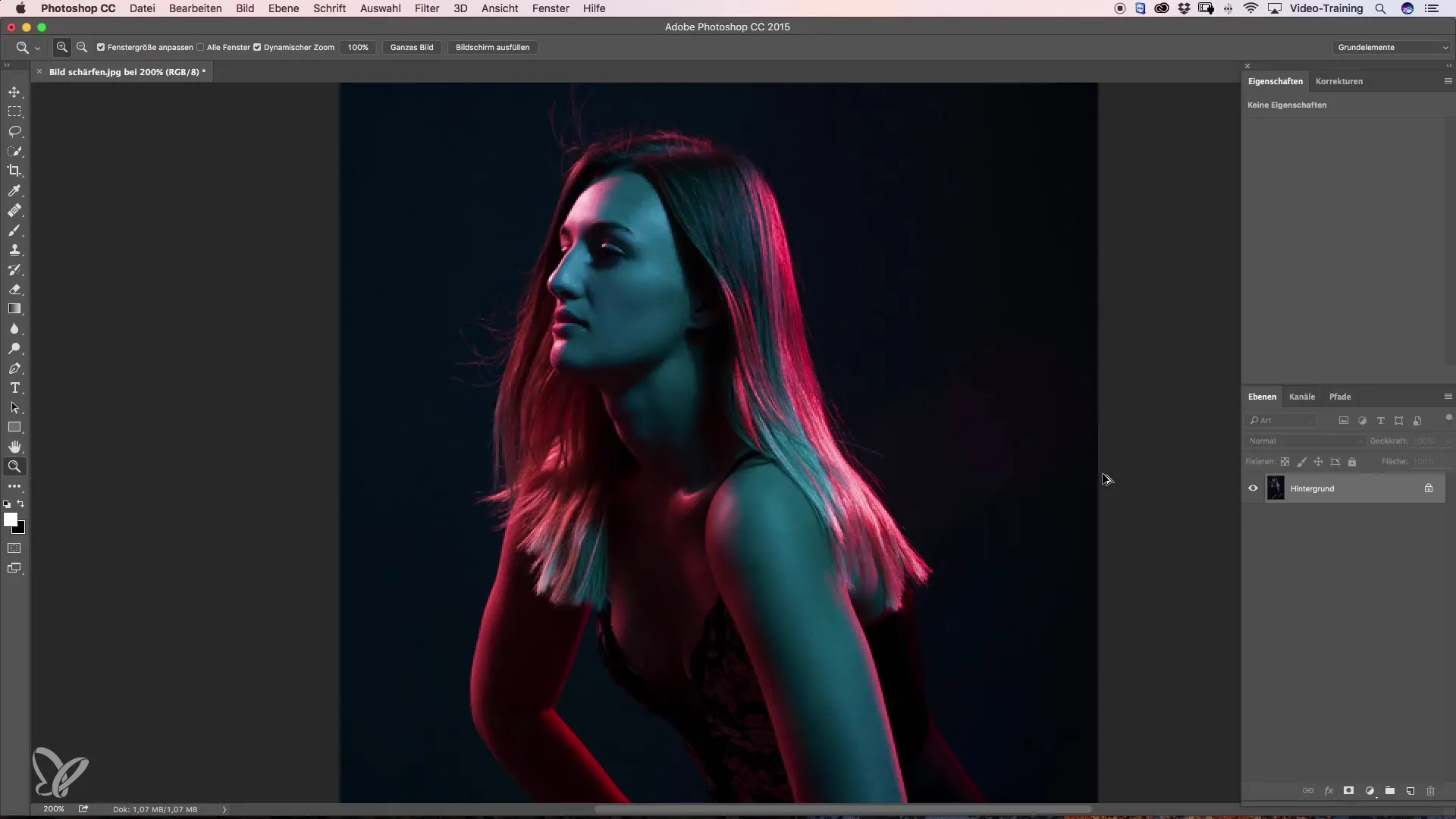
Pilt on nähtavalt teravam ja kaotab vähe kvaliteeti, mistõttu näeb see sotsiaalmeedia platvormidel oluliselt parem välja.
Kokkuvõte – pildi teravdamine ja vähendamine optimaalse veebikvaliteedi jaoks
Nagu oled näinud, on Photoshopis efektiivne pildi vähendamise ja teravdamise protsess lihtsalt teostatav. Õigete seadistuste valimine tagab, et sinu pildid jäävad nii teravateks kui ka kvaliteetseteks, mis parandab nende esitlust veebis märkimisväärselt.
Korduma kippuvad küsimused
Mida peaksin pildi vähendamisel arvesse võtma?Veendu, et valik „uuesti arvuta” oleks deaktiveeritud, et vältida soovimatut teravdamist.
Kuidas saan pilti parimal viisil teravdada?Kasu teravdamisfiltrist 0,2 pikslise raadiusega ja kohanda tugevust vastavalt pildile.
Kuidas mõjutab pildi suurus kvaliteeti?Liigne pildi suurus võib teravust vähendada, samas kui optimaalne suurus parandab kvaliteeti.

